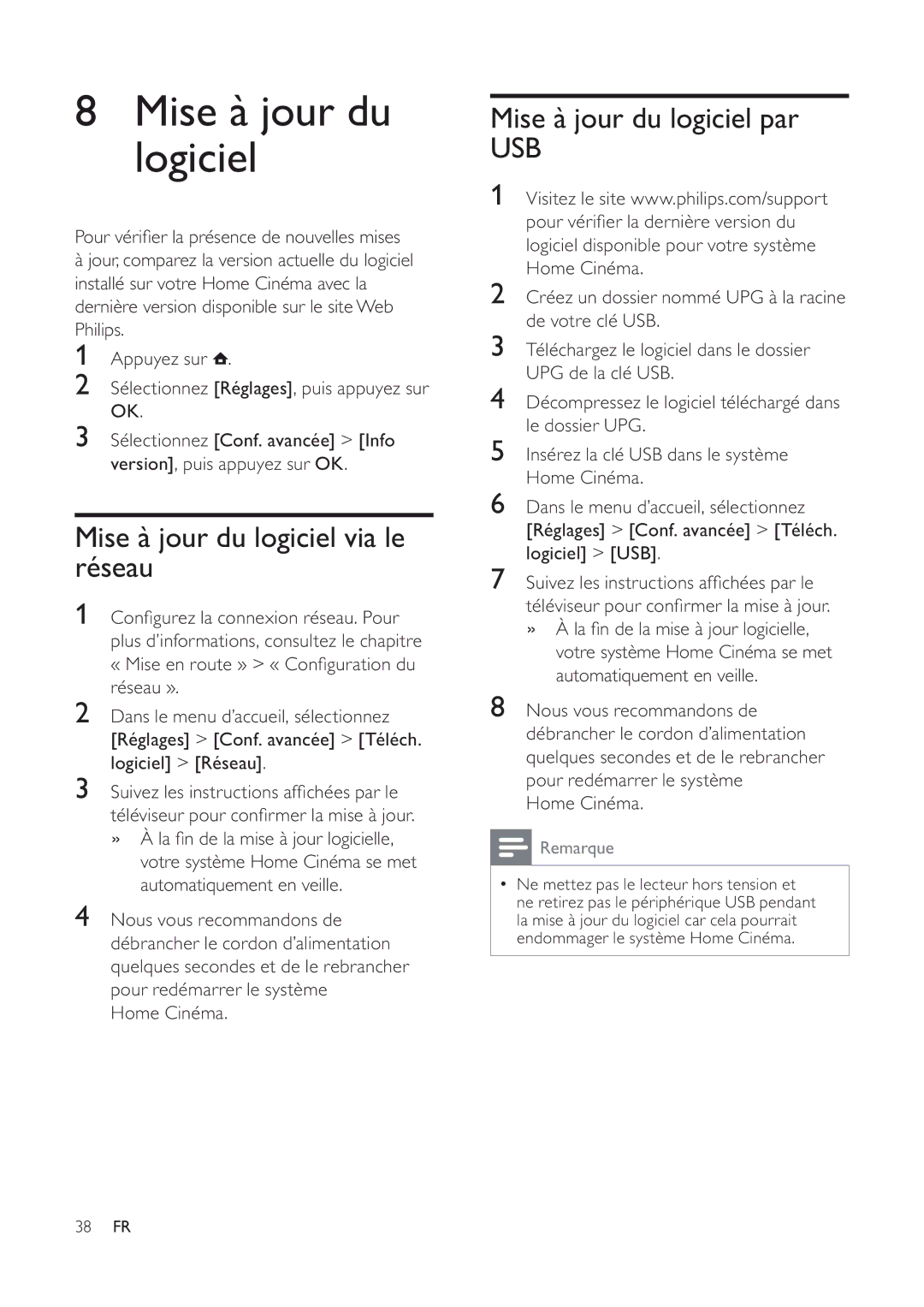8Mise à jour du logiciel
Pour vérifi er la présence de nouvelles mises
àjour, comparez la version actuelle du logiciel installé sur votre Home Cinéma avec la dernière version disponible sur le site Web Philips.
1 Appuyez sur ![]() .
.
2 Sélectionnez [Réglages], puis appuyez sur OK.
3 Sélectionnez [Conf. avancée] > [Info version], puis appuyez sur OK.
Mise à jour du logiciel via le réseau
1 Confi gurez la connexion réseau. Pour plus d’informations, consultez le chapitre
«Mise en route » > « Confi guration du réseau ».
2 Dans le menu d’accueil, sélectionnez [Réglages] > [Conf. avancée] > [Téléch. logiciel] > [Réseau].
3 Suivez les instructions affi chées par le téléviseur pour confi rmer la mise à jour.
»À la fi n de la mise à jour logicielle, votre système Home Cinéma se met automatiquement en veille.
4 Nous vous recommandons de débrancher le cordon d’alimentation quelques secondes et de le rebrancher pour redémarrer le système
Home Cinéma.
Mise à jour du logiciel par
USB
1 Visitez le site www.philips.com/support pour vérifi er la dernière version du logiciel disponible pour votre système Home Cinéma.
2 Créez un dossier nommé UPG à la racine de votre clé USB.
3 Téléchargez le logiciel dans le dossier UPG de la clé USB.
4 Décompressez le logiciel téléchargé dans le dossier UPG.
5 Insérez la clé USB dans le système Home Cinéma.
6 Dans le menu d’accueil, sélectionnez [Réglages] > [Conf. avancée] > [Téléch. logiciel] > [USB].
7 Suivez les instructions affi chées par le téléviseur pour confi rmer la mise à jour.
»À la fi n de la mise à jour logicielle, votre système Home Cinéma se met automatiquement en veille.
8 Nous vous recommandons de débrancher le cordon d’alimentation quelques secondes et de le rebrancher pour redémarrer le système
Home Cinéma.
 Remarque
Remarque
•Ne mettez pas le lecteur hors tension et ne retirez pas le périphérique USB pendant la mise à jour du logiciel car cela pourrait endommager le système Home Cinéma.
38FR